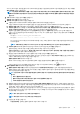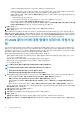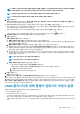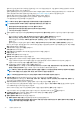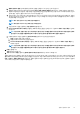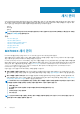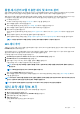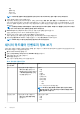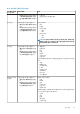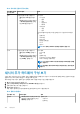Users Guide
• 모델
• 펌웨어 버전
• 서비스 태그
• IP 주소/FQDN
노트: 섀시에 대한 인벤토리 작업을 실행하지 않으면 서비스 태그와 CMC 또는 관리 모듈 IP 주소만 표시됩니다.
5. 선택한 섀시와 연결된 장치의 상태를 봅니다.
기본 창에는 섀시의 전반적 상태가 표시됩니다. 유효한 상태 표시등은 정상, 경고, 심각, 없음입니다. 섀시 상태 그리드 보기에 각
구성 요소의 상태가 표시됩니다. 이들 섀시 상태 매개변수는 VRTX 버전 1.0 이상과 M1000e 버전 4.4 이상에 적용됩니다. 4.3 이전
의 M1000e 펌웨어 버전에서는 정상과 경고 또는 위험(주황색 느낌표가 포함된 삼각형을 뒤집은 모양)의 두 가지 상태 표시등만
표시됩니다.
노트: 전체적인 상태에는 상태 매개변수가 가장 낮은 섀시를 기초로 하여 상태가 표시됩니다. 예를 들어, 정상 기호가 5개 있
고 경고 기호가 1개 있는 경우 전체적인 상태는 경고로 표시됩니다.
6. CMC Enterprise 또는 Express와 섀시의 라이센스 유형 및 만료 날짜를 함께 확인합니다.
언급한 상세 정보는 M1000e 및 MX 섀시에 해당하지 않습니다.
7. 호스트의 남은 일수와 사용된 일수를 보려면 보증 아이콘을 클릭합니다.
보증이 둘 이상인 경우 보증의 남은 일수를 계산하는 데 마지막 보증의 마지막 날을 포함합니다.
8. 섀시에 대한 활성 오류 표 목록에서 오류를 확인합니다. 이 표는 섀시 상태 페이지에 표시됩니다.
노트: M1000e 버전 4.3 및 이전 버전에서는 활성 오류가 표시되지 않습니다.
섀시의 하드웨어 인벤토리 정보 보기
선택된 섀시 내에서 하드웨어 인벤토리에 대한 정보를 볼 수 있습니다. 이 페이지에서 정보를 보려면 인벤토리 작업을 실행하고 구성
요소 정보가 포함된 CSV 파일을 내보내십시오.
1. 홈 페이지에서 vCenter를 클릭합니다.
2. 왼쪽 창의 OpenManage Integration에서 Dell EMC 섀시를 클릭합니다.
3. 왼쪽 창에서 해당 섀시 IP를 선택합니다.
4. 모니터 탭을 클릭합니다.
관련 구성 요소 정보를 보려면 OMIVV를 탐색합니다.
표 28. 하드웨어 인벤토리 정보
하드웨어 인벤토
리: 구성 요소
OMIVV 탐색 정보
팬 다음 방법 중 하나를 사용합니다.
• 개요 탭에서 팬을 클릭합니다.
• 모니터 탭에서 왼쪽 창을 확장하
고 하드웨어 인벤토리를 클릭한
다음 팬을 클릭합니다.
팬 정보:
• 이름
• 표시
• 식별자
• 전원 상태
• 판독값(RPM)
• 경고 임계값
• 중요 임계값
○ 최소
○ 최대
• Pulse 너비 변조(MX 섀시에만 해당)
노트: MX 섀시는 팬을 제거한 경우에도 팬이 있는지의 여부가
'예'로 표시됩니다. 그러나 팬 상태는 요약 페이지에 활성 오류와
함께 위험으로 표시됩니다.
전원 공급 장치 다음 방법 중 하나를 사용합니다.
• 개요 탭에서 전원 공급 장치를
클릭합니다.
전원 공급 장치 정보:
• 이름
• 용량
• 표시
98 섀시 관리